Chuyển dữ liệu từ OPPO sang iPhone là quá trình di chuyển các thông tin như danh bạ, hình ảnh, video và các dữ liệu khác. Đây là một bước quan trọng khi người dùng quyết định chuyển đổi từ hệ điều hành Android sang iOS.
Để đảm bảo toàn bộ quá trình được diễn ra nhanh chóng, an toàn sau đây sẽ là hướng dẫn chi tiết cách chuyển dữ liệu từ OPPO sang iPhone. Chúng tôi sẽ giới thiệu các phương pháp khác nhau, bao gồm sử dụng ứng dụng Move to iOS của Apple, đồng bộ hóa qua tài khoản Google, và sử dụng phần mềm bên thứ ba. Cùng với Dchannel tìm hiểu các bước cụ thể để chuyển dữ liệu từ OPPO sang iPhone trong bài viết dưới đây.
1. Trước khi bắt đầu cần chuẩn bị
Cách chuyển dữ liệu từ OPPO sang iPhone không phải là một việc quá khó khăn. Với sự hỗ trợ của các ứng dụng và công cụ dành riêng cho việc di chuyển dữ liệu, bạn có thể thực hiện quá trình này một cách đơn giản và nhanh chóng. Trước khi bắt đầu, cần chuẩn bị một số thứ cơ bản như sau:
Đầu tiên, bạn cần có cáp chuyển đổi từ cổng USB-C sang cổng Lightning để kết nối hai thiết bị với nhau. Tiếp theo, bạn cần tải và cài đặt ứng dụng “Move to iOS” trên điện thoại OPPO. Ứng dụng này do Apple phát triển, cho phép chuyển dữ liệu từ Android sang iPhone một cách đơn giản.

Ngoài ra, bạn cũng cần đảm bảo rằng cả hai thiết bị đều có pin đủ dung lượng hoặc được cắm sạc và được kết nối với mạng Wifi ổn định. Quá trình chuyển dữ liệu sẽ diễn ra qua kết nối Wi-Fi, do đó tốc độ tải về/tải lên tương đối nhanh là rất quan trọng. Hãy cùng theo dõi các bước chuyển dữ liệu thông qua Move to iOS trong phần hướng bên dưới nhé.
2. Cách chuyển dữ liệu từ OPPO sang iPhone bằng ứng dụng Move to iOS
Bạn muốn chuyển dữ liệu từ Android sang iOS nhanh chóng thì dụng “Move to iOS” của Apple chính là giải pháp tối ưu dành cho bạn. Với tính năng độc quyền này, bạn có thể dễ dàng di chuyển toàn bộ dữ liệu quan trọng như thông tin tài khoản Google, tin nhắn và hình ảnh từ điện thoại Android sang thiết bị iOS mới một cách nhanh chóng và an toàn. Cách chuyển dữ liệu từ OPPO qua iPhone bằng Move to iOS đơn giản với các bước như sau:
Bước 1: Trước khi thực hiện, bạn nên sao lưu tất cả dữ liệu hiện có trên điện thoại Android của mình. Điều này có thể dễ dàng thực hiện bằng cách vào Cài đặt > Tài khoản và sao lưu > Chọn Sao lưu dữ liệu trên các dịch vụ đám mây như Google Drive. Bạn có thể lựa chọn dữ liệu cần sao lưu, như ứng dụng và hình ảnh, sau đó bật tính năng sao lưu ngay lập tức.
Bước 2: Sau khi đã sao lưu xong dữ liệu từ Android, bạn cần đảm bảo cả hai thiết bị đều được kết nối với nguồn điện, nhằm đảm bảo quá trình chuyển dữ liệu diễn ra một cách êm ả và liền mạch.
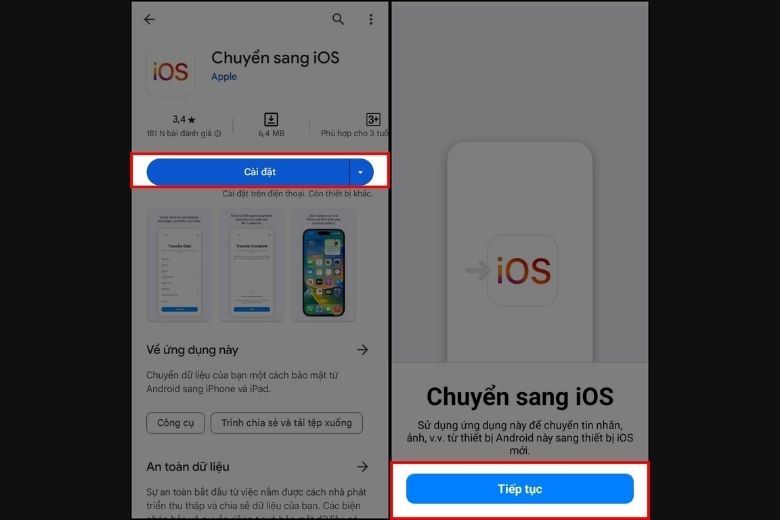
Trên iPhone mới, bạn sẽ thấy xuất hiện mục “Ứng dụng & Dữ liệu”, thư mục này chỉ xuất hiện khi thiết bị iOS của bạn là mới mua hoặc đã được restore. Tại mục này bạn hãy chọn vào mục Di chuyển dữ liệu từ Android > kế để bạn hãy bấm chọn vào mục Next để lấy mã xác minh và tiếp tục các bước kế tiếp trên điện thoại Android.
Bước 3: Bước kế tiếp bạn hãy chuyển qua thiết bị OPPO của mình vào cửa hàng CH Play tìm kiếm và tải về ứng dụng Move to iOS. Sau khi đã tải xong, bạn hãy mở ứng dụng vừa tải lên và chọn vào mục Đồng ý với các điều khoản riêng tư của nhà Apple và bấm vào Tiếp tục để tiến hành thực hiện các bước chuyển dữ liệu.
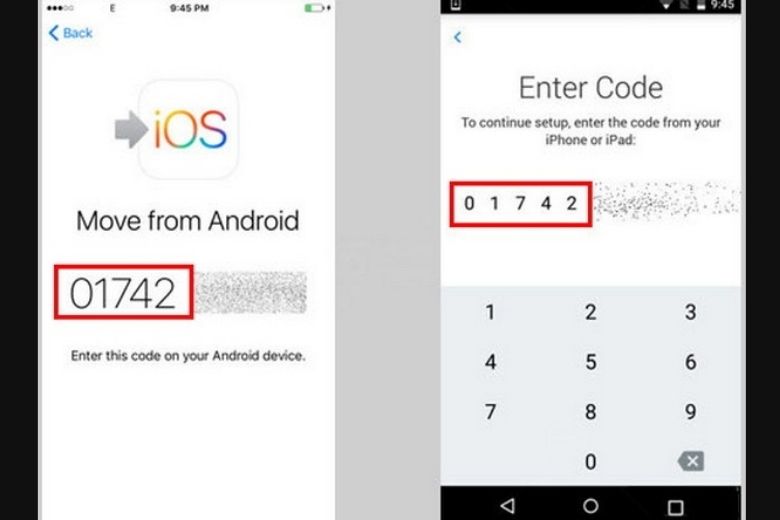
Bước 4: Kế đến bạn hãy nhập mã xác minh đã thu được trên điện thoại iPhone ở bước thứ 2 sau khi đã thiết lập Ứng dụng & dữ liệu vào thiết bị OPPO > tiếp tục nhấn chọn các dữ liệu trên thiết bị Android bạn đang muốn chuyển và chọn tiếp vào mục Next để tiến hành bắt đầu quá trình chuyển dữ liệu > Tốc độ chuyển dữ liệu sẽ phụ thuộc vào mạng và mức dung lượng dữ liệu bạn muốn chuyển. Sau khi đã hoàn tất quá trình chuyển dữ liệu sử dụng bạn đã có thể sử dụng điện thoại iOS với dữ liệu được chuyển qua.
3. Một số lưu ý khi chuyển dữ liệu từ OPPO sang iPhone
Chuyển dữ liệu từ điện thoại Android sang iPhone không phải là một công việc phức tạp, mà ngược lại, nó có thể được thực hiện một cách đơn giản và nhanh chóng nhờ ứng dụng Move to iOS. Chỉ với vài thao tác đơn giản, bạn có thể dễ dàng di chuyển các liên hệ, tin nhắn, ảnh, video và nhiều loại dữ liệu khác từ điện thoại Oppo sang iPhone mới của mình. Tuy nhiên, để đảm bảo quá trình chuyển dữ liệu diễn ra trơn tru và an toàn, có một vài lưu ý nhỏ như sau:
Bạn cần đảm bảo rằng cả hai thiết bị đều có đủ pin, tối thiểu là 50%, để tránh mất dữ liệu khi quá trình chuyển dữ liệu đang diễn ra.
Hãy kiểm tra xem iPhone có đủ không gian lưu trữ để chứa toàn bộ dữ liệu từ Oppo không, tốt nhất là để trống ít nhất 10% dung lượng so với dữ liệu cần chuyển.
Hãy đảm bảo rằng kết nối Wifi giữa hai thiết bị ổn định, giúp quá trình tải ứng dụng Move to iOS và chuyển dữ liệu diễn ra nhanh chóng và không gặp sự cố.
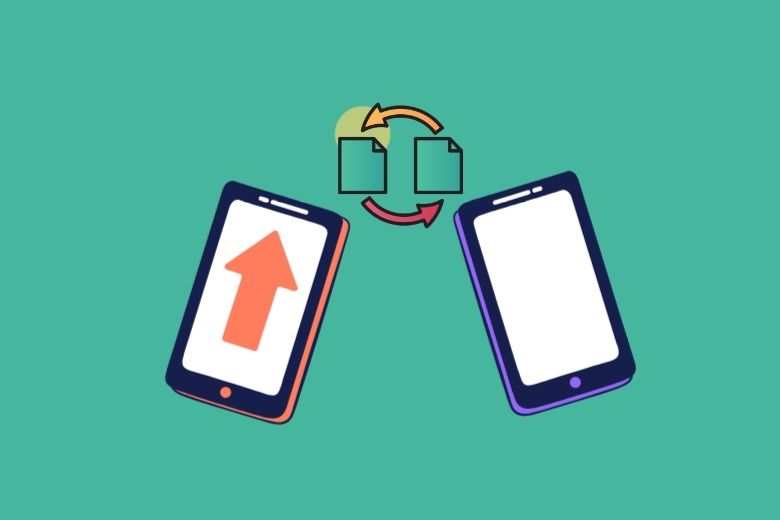
Nếu bạn đang có nhu cầu tìm mua điện thoại iPhone giá tốt, chính hãng sau đây là một số mẫu iPhone mới hiện đang có tại Di Động Việt
Nhấn vào đây để khám phá thêm các chương trình khuyến mãi hấp dẫn đang diễn ra tại Di Động Việt.
NHANH TAY NHẬN NGAY ƯU ĐÃI ĐẶC BIỆT TẠI ĐÂY!
4. Kết luận lại
Với cách chuyển dữ liệu từ OPPO sang iPhone được hướng dẫn ở trên, người dùng sẽ có thể dễ dàng chuyển toàn bộ dữ liệu quan trọng của mình từ chiếc OPPO cũ sang một chiếc iPhone mới với 2 hệ điều hành riêng biệt một cách dễ dàng. Để tham khảo thêm các mẹo vặt, thủ thuật mới của các sản phẩm công nghệ, đặc biệt là điện thoại iPhone, hãy theo dõi thêm tại trang Dchannel nhé.
“DI ĐỘNG VIỆT CHUYỂN GIAO GIÁ TRỊ VƯỢT TRỘI” mang đến những sản phẩm chất lượng, với cam kết vượt trội 100% chính hãng, cùng giá bán cạnh tranh đầy hấp dẫn, đảm bảo mang đến trải nghiệm mua sắm an toàn và hài lòng nhất cho từ khách hàng.
Đừng quên đến Di Động Việt để được trải nghiệm CHUYỂN GIAO GIÁ TRỊ VƯỢT TRỘI khi mua thiết bị công nghệ với giá bán rẻ hơn các loại rẻ.
Xem thêm:
Di Động Việt






